Cara membuat partisi Windows 8 dan Windows 7. Pada sistem operasi windows yang baru, yang di kenal sebagai "Windows Blue" atau "Windows 8" ada salah satu fungsi yang cukup menarik, fungsi yang dimaksud adalah fungsi untuk membuat partisi di harddisk yang sudah full partisi.
fungsi ini biasanya di lakukan oleh 3rd party software seperti partisi magic, dan sejenisnya.
berikut langkah - langkah untuk membuat partisi di windows 8 :
1. tekan tanda windows + X, lakukan pilihan pada Disk Management
2. pilihlah harddisk yang akan di partisi, atau yang akan di pecah menjadi 2. untuk menghindari hal - hal yang tidak di inginkan usahakn file yang ada di dalam harddisk yang akan di partisi ulang sudah di backup ke tempat lain.
4. masukkan berapa besar harddisk baru yang akan anda buat didalam isian "Enter the amount of space to shrink in MB", satuannya dalam MB. contoh di bawah berarti harddisk baru yang akan saya buat adalah 20 Giga Byte.
5. kemudian tinggal tekan tombol Shrink, tunggu prosess sampai selesai.
6. partisi baru anda sudah selesai, namun harus di format agar siap untuk di gunakan.
7. agar bisa menggunakan partisi yang baru di buat harus di format terlebih dahulu.
8. selesai
Selamat Mencoba



 Tuesday, July 09, 2013
Tuesday, July 09, 2013
 AS
AS

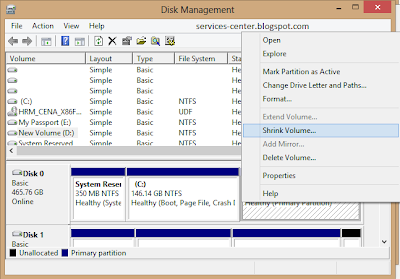







0 comments:
Post a Comment